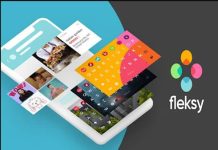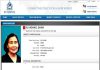AirPod là tai nghe không dây của Apple được ưa chuộng nhờ sự tiện lợi, thiết kế tối giản và chất lượng âm thanh tốt. Tuy nhiên, nhiều người dùng gặp phải tình trạng AirPod không kết nối được với iPhone, iPad hoặc các thiết bị khác.Cùng công nghệ tìm hiểu cách khắc phục AirPod không kết nối được một cách nhanh chóng và hiệu quả.
Nguyên nhân khiến AirPod không kết nối được
Trước khi tìm cách sửa, bạn cần hiểu rõ nguyên nhân để xử lý đúng hướng. Dưới đây là một số nguyên nhân phổ biến:

- Thiết bị chưa bật Bluetooth
- AirPod hết pin hoặc pin quá yếu
- Lỗi phần mềm trên iPhone hoặc thiết bị kết nối
- AirPod không được đặt đúng trong hộp sạc
- AirPod bị lỗi kết nối tạm thời
- Hệ điều hành chưa cập nhật hoặc có xung đột
Việc hiểu rõ nguyên nhân giống như trong bí quyết kinh doanh, khi phân tích kỹ rủi ro sẽ giúp bạn đưa ra giải pháp chính xác và nhanh chóng hơn.
Cách khắc phục AirPod không kết nối được
Kiểm tra và bật Bluetooth
Đầu tiên, bạn hãy chắc chắn rằng thiết bị của bạn đã bật Bluetooth:
- Vào Cài đặt > Bluetooth
- Gạt công tắc để bật
- Kiểm tra xem AirPod có nằm trong danh sách thiết bị hay không
Nếu Bluetooth đang bật mà AirPod vẫn không kết nối, hãy chuyển sang bước tiếp theo.
Đặt lại AirPod vào hộp sạc

Nhiều khi, đơn giản chỉ cần đặt lại AirPod vào hộp sạc rồi mở nắp là đã có thể kết nối lại. Đảm bảo hộp sạc còn đủ pin và đèn tín hiệu đang sáng trắng (đang ở chế độ sẵn sàng kết nối).
Việc thao tác lại như thế này cũng tương tự như khi bạn phân bổ tài sản chiến lược: đôi khi chỉ cần một sự sắp xếp lại là có thể tối ưu hiệu quả.
Quên thiết bị và kết nối lại
Nếu AirPod vẫn không kết nối, bạn nên thử “quên thiết bị” trên iPhone và kết nối lại từ đầu:
- Vào Cài đặt > Bluetooth
- Chọn biểu tượng “i” cạnh tên AirPod
- Nhấn Quên thiết bị này
Sau đó đặt lại AirPod vào hộp, giữ nút phía sau hộp vài giây cho đến khi đèn trắng nhấp nháy, rồi tiến hành kết nối lại.
Kiểm tra pin của AirPod và hộp sạc
AirPod hoặc hộp sạc hết pin là nguyên nhân phổ biến nhất khiến AirPod không kết nối được. Để kiểm tra pin:

- Mở nắp hộp gần iPhone, một thông báo pin sẽ hiện ra
- Nếu pin yếu hoặc hết, hãy sạc ít nhất 10–15 phút rồi thử lại
Trong các ngành như kinh doanh đồ điện tử, kiểm tra tình trạng pin và sạc thiết bị là bước cơ bản để xử lý vấn đề kết nối – điều tương tự cũng áp dụng với AirPod.
Cập nhật iOS hoặc phần mềm hệ thống
Đôi khi sự cố đến từ lỗi hệ điều hành hoặc phần mềm:
- Vào Cài đặt > Cài đặt chung > Cập nhật phần mềm
- Cài đặt bản cập nhật mới nhất nếu có
Cập nhật phần mềm giúp sửa các lỗi cũ và tối ưu khả năng tương thích với thiết bị mới.
Một số cách xử lý nâng cao nếu vẫn không kết nối
Nếu bạn đã thử các cách trên mà AirPod vẫn không kết nối được, hãy thử những phương pháp nâng cao sau:
Đặt lại AirPod về trạng thái gốc
- Đặt AirPod vào hộp, giữ nút tròn phía sau khoảng 15 giây cho đến khi đèn LED nhấp nháy màu cam rồi chuyển sang trắng
- Tiến hành kết nối lại với iPhone hoặc thiết bị khác
Việc đặt lại giống như “tái cơ cấu” trong phân bổ tài sản chiến lược, giúp khôi phục thiết bị về trạng thái tốt nhất ban đầu.
Kiểm tra AirPod với thiết bị khác
Để xác định lỗi đến từ AirPod hay thiết bị, bạn hãy thử kết nối với một iPhone khác, iPad hoặc laptop. Nếu kết nối được, vấn đề nằm ở thiết bị chính. Nếu vẫn không được, khả năng cao AirPod gặp sự cố phần cứng.
Mang đến trung tâm bảo hành
Nếu tất cả biện pháp đều không hiệu quả, bạn nên mang AirPod đến trung tâm bảo hành chính hãng của Apple hoặc đại lý ủy quyền để kiểm tra và sửa chữa.
Xem thêm: Cách khắc phục camera ngoại tuyến nhanh chóng hiệu quả
Hy vọng với những hướng dẫn chi tiết trên, bạn đã biết cách khắc phục AirPod không kết nối được một cách nhanh chóng và chính xác. Trong nhiều trường hợp, chỉ cần thao tác đơn giản như đặt lại thiết bị hoặc bật Bluetooth là đã có thể giải quyết vấn đề. Rất hy vọng thông tin bài viết đã mang tới cho bạn nhiều thông tin bổ ích.